
- Autorius John Day [email protected].
- Public 2024-01-30 10:46.
- Paskutinį kartą keistas 2025-01-23 14:59.



Šioje instrukcijoje aš jums parodysiu, kaip galite sukurti savo lazerinį valdiklį „VCV Rack“. Šiuo metu tai galima tik „MacOS“, tačiau netolimoje ateityje galite tikėtis ir „Windows“kūrimo.
1 žingsnis: Elektronika


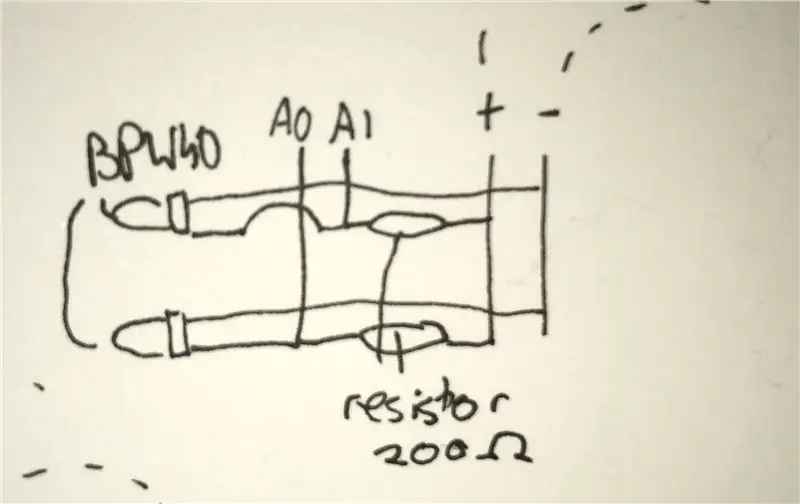
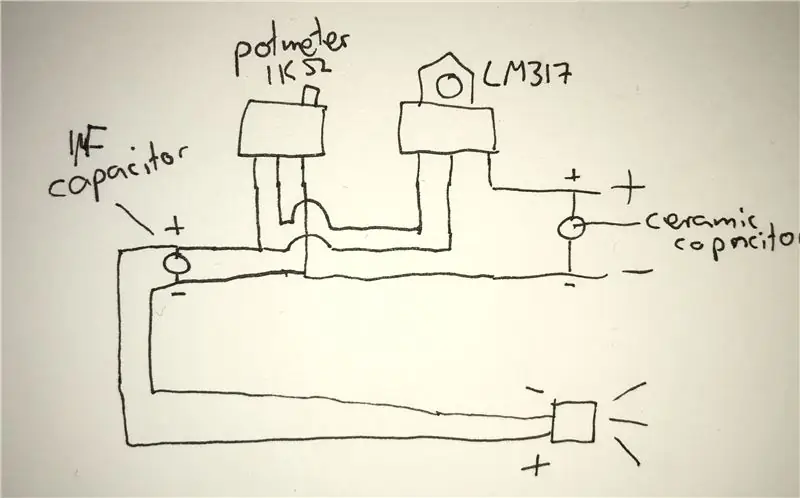
Pirmas dalykas, kurį norite padaryti, yra užsisakyti šias dalis:
- 2x prototipų plokštės dvipusė 5x7 cm
- 1x „Arduino Uno“(arba klonas)
- 2x LM317 įtampos reguliatorius
- 2x 0,1µF keraminis kondensatorius
- 2x 1µF elektrolitinis kondensatorius
- 2x 240Ω rezistorius
- 2x 300Ω rezistorius
-2x lazeris (https://www.bitsandparts.eu/Lasers/Laserdiode-650nm-Rood-5V-5mW/p101304)
- 2x BPW40
- viela (kieta šerdis)
- viela (lanksti šerdis)
- 1k omo tikslumo matuoklis
Dabar lituokite dalis ant lentų, kaip parodyta paveikslėliuose. Atminkite, kad lazerio schemą turėtumėte atlikti du kartus. Dabar turėtumėte turėti dvi plokštes: vieną šviesai siųsti, kitą - šviesai priimti.
Prijunkite teigiamą ir neigiamą prie 5V ir įžeminimo atitinkamai prie „Arduino“. A0 ir A1 eina į Arduino A0 ir A1 kaiščius.
2 žingsnis: atvejis




Jei norite turėti gražų dėklą aplink elektroniką, pabandykite surasti lentą, kur viską uždėti.
Galite naudoti „LEGO“jutiklius ir lazerius į vietą.
Kitas yra lentų ir Arduino uždėjimas ant lentos. Įdėkite tarpiklį po lenta ir padėkite juos klijais.
Šoninės plokštės gali būti bet kokios jums patinkančios konstrukcijos. Išbandykite ką nors kūrybiško!
Dabar sutepkite dažus, aš pasirinkau, kad vidinė dalis būtų juoda, o išorinė - balta.
3 žingsnis: kodas ir naudojimas
Prijunkite „Arduino“prie kompiuterio. Įkelkite analog_read2.ino į savo lentą.
Dabar atsisiųskite „VCV Rack“(vcvrack.com)
Įdiegto „VCV Rack“papildinių aplanke įdėkite „DoubleLasers“ZIP ir išpakuokite.
Atidarykite „VCV Rack“.
Dešiniuoju pelės mygtuku spustelėkite, įveskite „Dvigubi lazeriai“ir paspauskite „Enter“. Dabar modulis įkeliamas į programą.
Dabar atidarykite terminalą ir paleiskite komandą ls /dev /cu*
Nukopijuokite „Arduino“kelią ir įklijuokite jį į modulio teksto laukelį.
Dabar paspauskite prijungti modulį.
Dabar jūs pradėjote veikti!
Rekomenduojamas:
„Space Farm“besisukanti stovo sistema: 5 žingsniai

„Space Farm“besisukančių stovų sistema: tai profesionalus konkursas „Growing after Earth Maker“. Šioje sistemoje naudojami trys besisukančių stelažų rinkiniai, kurie suporuoja kiekvieną salotų rinkinį su kitu ankstesniame etape, kad padidintų naudingą plotą. Kai sėklos iš pradžių sudygsta
„Mecano“nešiojamojo kompiuterio stovo laikiklis/stalo stovas (2 viename): 4 žingsniai

„Mecano“nešiojamojo kompiuterio stovo laikiklis/stalinis stovas (2 viename): įstrigote namuose? Visą dieną ankšta sėdėdama kompiuteryje? Čia yra puikus sprendimas: nešiojamojo kompiuterio laikiklio laikiklis (konvertuojamas į stalo stovą). Tai gaminama naudojant žaislo „Meccano“dalis, prieinamas beveik visur („Costco“, „Walmart“, „Toys R“
„Arduino“pagrindu sukurtas „pasidaryk pats“žaidimų valdiklis - „Arduino PS2“žaidimų valdiklis - Žaidimas „Tekken“naudojant „pasidaryk pats“„Arduino“žaidimų pultą: 7 žingsniai

„Arduino“pagrindu sukurtas „pasidaryk pats“žaidimų valdiklis | „Arduino PS2“žaidimų valdiklis | Žaidimas „Tekken“naudojant „pasidaryk pats“„Arduino Gamepad“: Sveiki, vaikinai, žaisti žaidimus visada smagu, tačiau žaisti su savo „pasidaryk pats“žaidimo valdikliu yra smagiau. Taigi, mes padarysime žaidimų valdiklį naudodami „arduino pro micro“šioje instrukcijoje
YABC - dar vienas „Blynk“valdiklis - „IoT“debesų temperatūros ir drėgmės valdiklis, ESP8266: 4 žingsniai

YABC - Dar vienas „Blynk“valdiklis - „IoT“debesų temperatūros ir drėgmės valdiklis, ESP8266: Sveiki, kūrėjai, neseniai pradėjau auginti grybus namuose, austrių grybus, bet jau turiu 3 kartus šių valdiklių namuose, kad galėčiau kontroliuoti savo namų alaus fermentacijos temperatūrą, žmona dabar taip pat daro šį „Kombucha“dalyką ir yra šilumos termostatas
Mini CNC lazerinis medžio graviravimas ir lazerinis popieriaus pjaustytuvas: 18 žingsnių (su paveikslėliais)

Mini CNC lazerinis medžio graviravimas ir lazerinis popieriaus pjaustytuvas. Tai yra instrukcija, kaip aš padariau „Arduino“pagrindu pagamintą CNC lazerinį medžio graviravimą ir plono popieriaus pjaustytuvą, naudodamas senus DVD įrenginius, 250 mW lazerį. Žaidimo plotas yra ne didesnis kaip 40 mm x 40 mm. Ar ne smagu iš savo senų daiktų sukurti savo mašiną?
